Enviar mensagens Assinadas com Certificado - Parte 1
|
quarta-feira, 17 de julho de 2013
|
Hoje vamos falar em como enviar mensagens assinadas digitalmente pelo Biztalk.
Para que o exemplo fique simples, vamos usar o FILE Adapter.
Primeiro, precisamos saber o que é um Certificado Digital e como ele funciona.

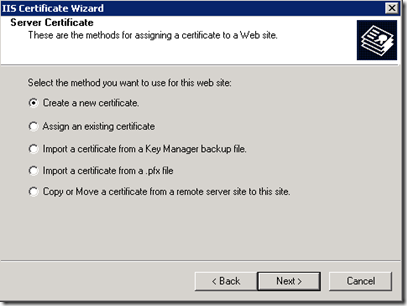
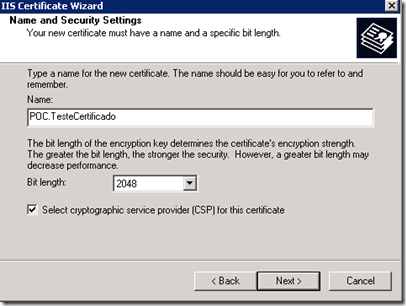
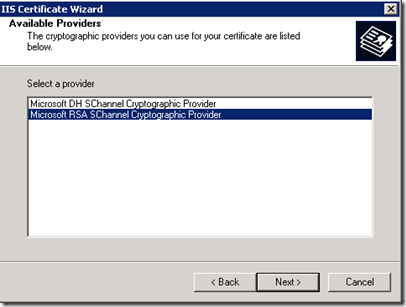




Será gravado um arquivo parecido com esse:
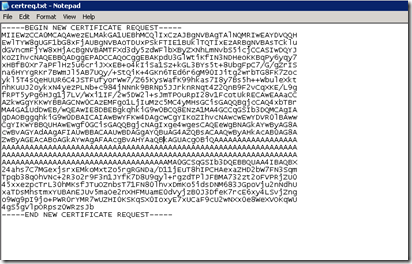
Como vamos apenas fazer um teste, recomendo o envio para a entidade Comodoro. Através desse link a emissão do certificado é de graça e válido por 30 dias.

Será enviado uma confirmação de pedido para um dos seguintes emails:
admin@dominio.com.br
administrator@dominio.com.br
hostmaster@dominio.com.br
postmaster@dominio.com.br
webmaster@dominio.com.br
Depois de autorizada a requisição, e 24 horas depois, será enviado o certificado por email.
Então é isso, vamos continurar o post aqui.
Para que o exemplo fique simples, vamos usar o FILE Adapter.
Primeiro, precisamos saber o que é um Certificado Digital e como ele funciona.
Criar uma Requisição para gerar o Certificado Digital
Para obter um Certificado Digital para testes, precisamos seguir os passos:- Abrir o Internet Information Services – IIS do servidor do Biztalk
- Clicar com o botão direito em Default Web Site e em Propriedades.
- Na aba Directory Security clicar no botão Server Certificate.

- Abrirá a tela IIS Certificate Wizard.
- Escolher a opção Create a new Certificate.
- Clicar no botão Next.
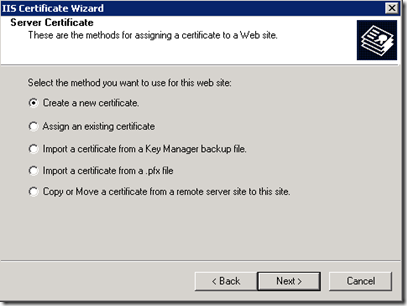
- Na tela seguinte, escolher a opção Prepare the Request now, but send it later.
- Clicar em Next.
- No campo Name, Digitar um nome pro Certificado.
- No combo Bit Length escolher 2048.
- Checar a opção Select cryptographic service provider (CSP) for this certificate.
- Clicar em Next.
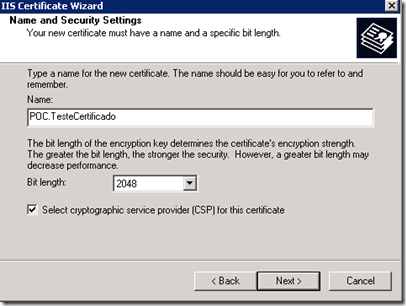
- Na próxima Tela, escolher a segunda opção.
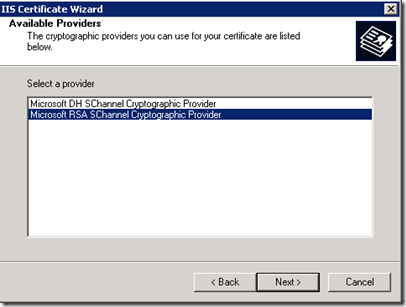
- No campo Organization, digitar o nome da sua empresa como aparece no cartão CNPJ.

- No campo Common Name colocar o site da empresa.

- No campo Coutry/Region, escolher BR (Brazil)
- No campo State/province, digitar SP ou outro estado conforme a região que está no cartão do CNPJ da empresa.
- No campo City/Locality, digitar sua cidade sem acento ou outro caracter especial.

- Escolher o diretório para gravar a requisição.

Será gravado um arquivo parecido com esse:
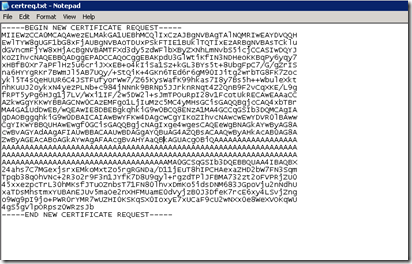
Enviar Requisição para Entidade Certificadora
Agora com a Requisição gerada, é preciso enviar para alguma certificadora, afim de obtermos o Certificado.Como vamos apenas fazer um teste, recomendo o envio para a entidade Comodoro. Através desse link a emissão do certificado é de graça e válido por 30 dias.
- No site basta clicar no botão Solicite Aqui, e seguir as instruções.

Será enviado uma confirmação de pedido para um dos seguintes emails:
admin@dominio.com.br
administrator@dominio.com.br
hostmaster@dominio.com.br
postmaster@dominio.com.br
webmaster@dominio.com.br
Depois de autorizada a requisição, e 24 horas depois, será enviado o certificado por email.
Então é isso, vamos continurar o post aqui.





Postar um comentário